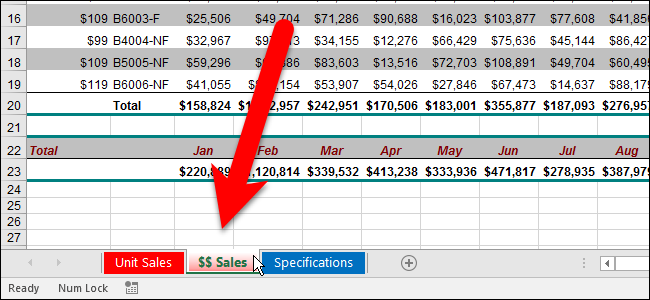
默认情况下,Excel中的非活动工作表选项卡为灰色,活动或选定的工作表选项卡为白色。如果工作簿中有很多工作表,可能很难快速找到特定的工作表。
区分工作表的一种方法是为工作表选项卡分配不同的颜色。我们将向您展示如何一次更改单个或多个工作表选项卡。
要更改单个工作表选项卡的颜色,请右键单击该选项卡,然后将鼠标移到“Tab Color”(选项卡颜色)选项上。主题颜色和标准颜色的调色板显示在颜色子菜单上。单击一种颜色将其选中,或者如果您想要调色板上看不到的颜色,请单击“更多颜色”。
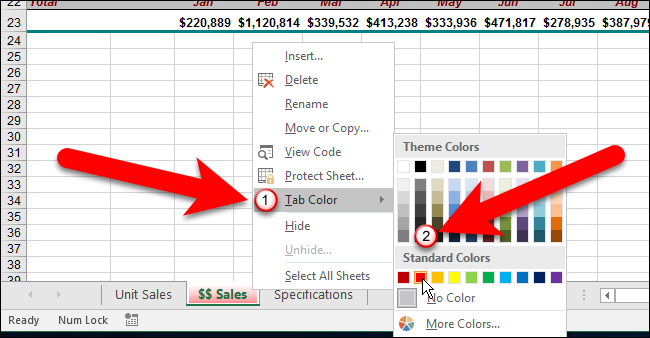
还可以使用功能区选择选项卡的颜色。确保要更改其颜色的工作表选项卡为活动选项卡。然后,确保功能区上的主视图选项卡处于活动状态。单击“单元格”部分中的“格式”,将鼠标移到“选项卡颜色”上,然后单击“颜色”子菜单上的一种颜色。
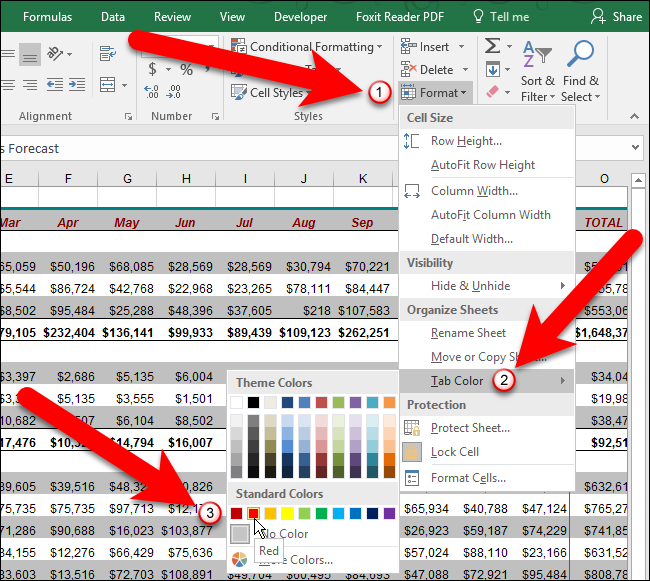
如果您喜欢使用键盘,可以连续按Alt、H、O、T(逐个单独按-不要按住任何键)。一旦您按下“T”,您将看到Colors子菜单,您可以在其中单击一种颜色来选择它,或者您可以使用箭头键移动到您想要的颜色,然后按Enter。
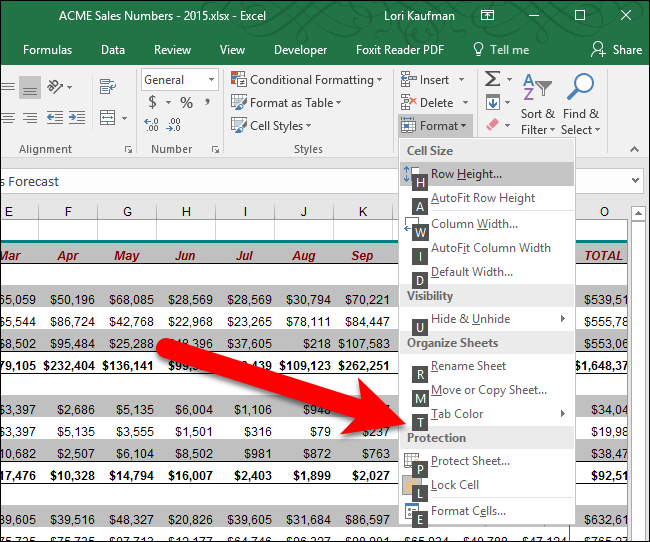
一旦您为选项卡指定了颜色,当该选项卡处于活动状态时,它将以该颜色的渐变显示。
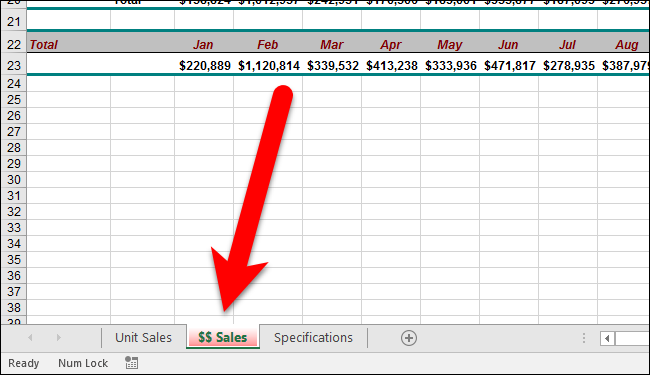
当彩色工作表选项卡处于非活动状态时,选项卡上的颜色将变为纯色。
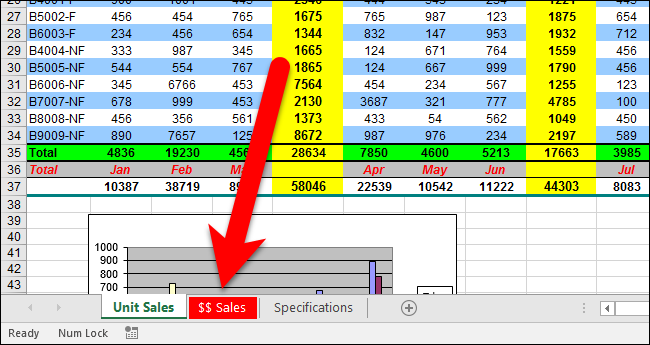
您还可以一次将颜色应用于多个工作表选项卡,只要颜色相同即可。要更改两个或多个连续工作表选项卡的颜色,请单击要选择的第一个选项卡,然后按Shift键并单击要选择的最后一个选项卡。然后,右键单击所选组中的任何选项卡,并更改选项卡颜色,如前面所示。
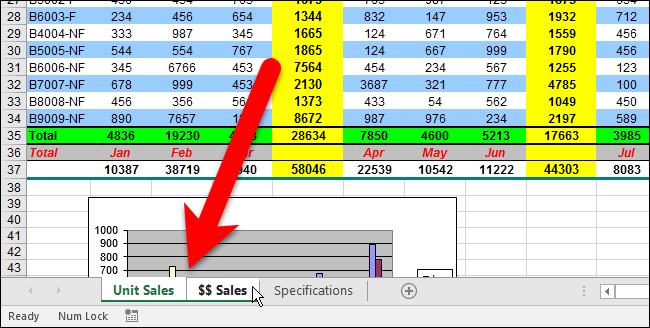
选项卡仍处于选中状态时,它们都具有所选颜色的浅色渐变阴影。
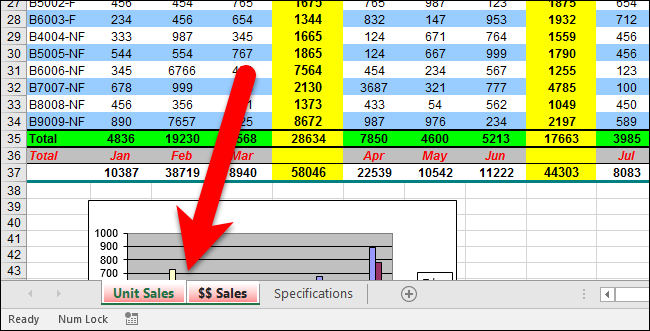
要取消选择一组选定的选项卡,请单击任何未选定的选项卡。如果选择了所有选项卡,则可以右键单击这些选项卡,然后从弹出菜单中选择“对工作表进行解组”。
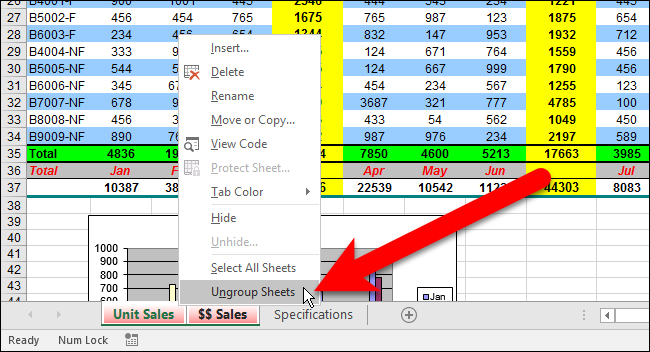
要选择不连续的多张图纸,请单击要选择的第一个选项卡,然后按住Ctrl键并单击要选择的第二个选项卡。继续执行此操作,直到选择了所有所需的选项卡。
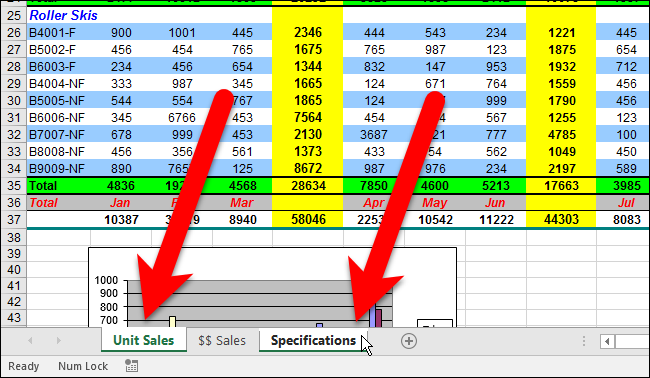
然后,您可以按照我们前面描述的方式为所选选项卡选择颜色。同样,当选项卡仍处于选中状态时,它们将以所选颜色的浅色渐变着色。
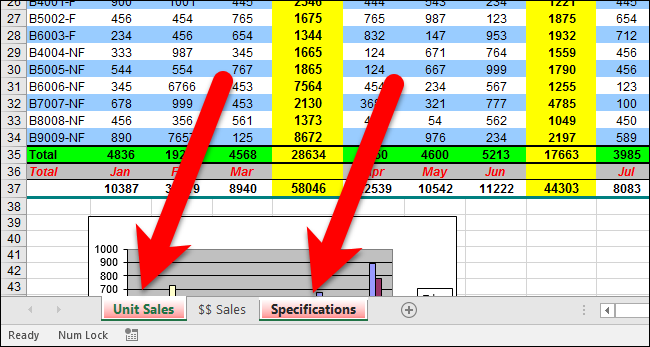
具有彩色选项卡的活动工作表具有颜色的浅色、渐变阴影,而非活动的彩色选项卡为纯色。
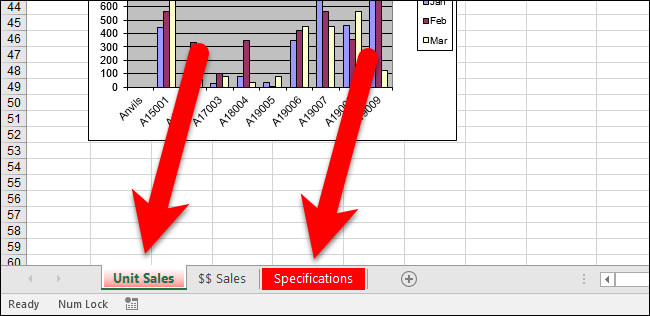
在我们的示例中,我们只在选项卡上使用红色,但是您可以为不同的选项卡选择不同的颜色,如本文开头的图像所示。
要将工作表选项卡返回到其原始的灰色/白色状态,请选择这些选项卡,然后从前面讨论的选项卡颜色菜单选项下的颜色子菜单中选择“无颜色”。